Како да интегрирате повеќе имејл-адреси во едно сандаче?
Ако имате повеќе имејл-адреси, нема потреба да ги отворате секоја посебно за да ја прочитате поштата или да пратите порака. Доволно е само да ја искористите можноста која секоја од нив ви ја овозможува – да ги интегрирате сите во едно сандаче и со нив да управувате од само една адреса. На пример, можете кога ќе го отворите сандачето на Hotmail, во него да ги најдете и пораките кои сте ги добиле на Gmail и на Yahoo. Тоа ќе успеете да го направите преку следните чекори.
Интеграција во Hotmail
1. Интеграцијата на повеќе имејл-адреси во Hotmail се прави многу едноставно, преку кликнување на линкот Add an Email account на левата страна од екранот. Внесете ги новата адреса и лозинката и постапката е завршена.
2. Доколку не ја гледате опцијата Add an Email account, кликнете на копчето во форма на запченик кај линкот за примените пораки на левата страна. Ќе се појави мени во кое треба да изберете Send and receive mail from other Email accounts. Сега изберете ја опцијата Add an Email account, по што ги правите чекорите опишани погоре.
Интеграција во Gmail
1. На десната страна има копче со облик на запченик, кликнете на него и во менито изберете Settings.
2. Ќе се појави лента со јазичиња. Кликнете на јазичето Accounts and Import.
3. Кликнете на Add a POP3 mail account you own. Ќе ви се отвори нов прозорец во којшто треба да ги внесете имејл-адресата која сакате да ја интегрирате и лозинката. Откако ќе ги внесете постапката е завршена.
4. Ако сакате да праќате имејл-пораќи од другата адреса, влезете повторно во Accounts and Import, па потоа кликнете на копчето Send mail from another address. Откако во прозорчето ќе го внесете тоа што е потребно, ќе можете соодветно да одговарате на мејловите кои ќе ви стигнуваат од другата адреса на Gmail.
Интеграција во Yahoo
За разлика од Hotmail и Gmail, Yahoo дозволува интеграција на повеќе имејл-адреси само ако платите за надградба на вашата сметка. Ако сте го направиле тоа, потребни ви се само уште овие три чекори:
1. На десната страна во горниот дел притиснете на опцијата Options, а потоа во менито на Mail options.
2. Изберете ја опцијата POP & Forwarding која што стои на левата страна.
3. Внесете ја новата имејл-адреса и лозинката од која сакате да примате пораки на Yahoo.
Бидете секогаш во тек со новите содржини на Кафе пауза. Следете нè на Твитер или пак станете фанови на нашата страница на Фејсбук.








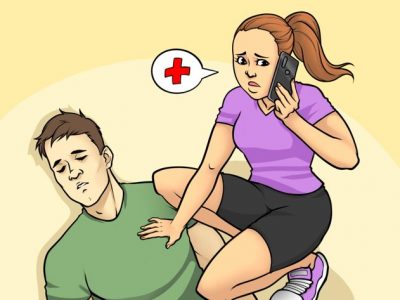






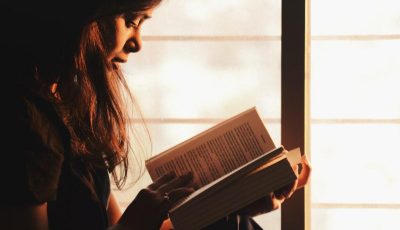


















Првиот имејл го испратил Реј Томлинсон во 1972 година. Негова била и идеата за употребата на знакот @.